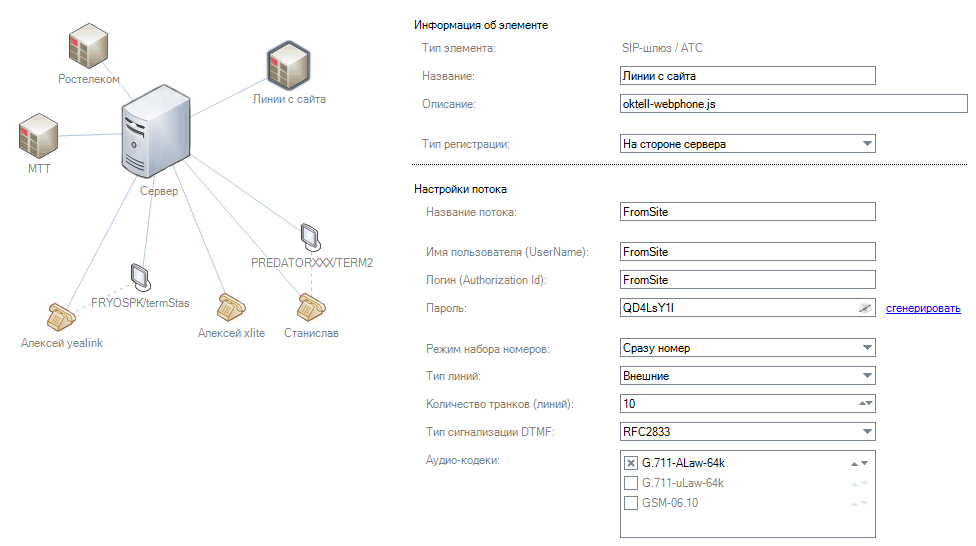- По вопросам интеграцииReception
Настройка и подключение Okbutton
1. Настройка внешних линий
В модуле Администрирование/Карта сети добавьте внешний SIP-шлюз. Мы рекомендуем использовать тип с регистрацией на стороне сервера для безопасности системы. В настройках укажите логин и пароль для подключения, а также количество линий, от которого зависит максимальное количество одновременных разговоров. Сохраните карту сети.
2. Настройка входящего сценария
Для начала перейдите в модуль Администрирование/Линии и добавьте направление для созданных линий. В параметрах направления укажите специальный код, который поможет вам определять звонки с сайта и обрабатывать их особым образом.
После этого модифицируйте главный сценарий входящей маршрутизации. Используйте компонент сравнения, который определит код направления и в случае звонка с сайта переключит абонента на нужного сотрудника или задачу.
3. Подключение библиотеки
Вставьте код подключения библиотеки перед закрывающимся тегом 'head'
Пример подключения:
<script type='text/javascript' charset='utf-8' src='okbutton.js'></script>
4. Размещение кнопки на сайте
Разместите кнопку «Позвонить» на своем сайте.
На этапе инициализации объекта Okbutton укажите IP-адрес сервера Oktell и параметры созданной учетной записи — логин и пароль. Подробнее смотрите в разделе Документация
Для начала работы необходимо вызвать метод call(), после чего браузер запросит разрешение на использование аудиоустройств. Так как веб-телефон регистрируется на стороне сервера, в методе call() вы можете указать любой номер для набора. Для завершения разговора используйте метод endcall(). Подробнее о всех доступных методах смотрите раздел документация
Чтобы на вашем сайте всегда были доступные каналы связи, мы рекомендуем использовать автоматическое разъединение с сервером по некоторому таймауту. Таким образом, каждый абонент сможет оперативно получить ответы на все свои вопросы.
Если у вас возникли вопросы или сложности — обращайтесь по телефону +7 (495) 229-49-89 или через сервис Reception.